Win10系统自动更新怎么打开
win10自动更新怎么开启与win10自动更新怎么关闭
win10自动更新设置在哪里!首先win10开启和关闭都在一个地方!对于已经过升级到windows10系统的用户来说,相信都有遇到这么一个情况,有时一关机,总会看到电脑迟迟不进入关机状态,而是提醒不要断电,电脑正在配置更新。其实,这个是系统的自动更新,当设备连网而又没进行任何操作的时候进行下载更新,这是系统默认的一种方式。如果你并不想要系统每次总是不断给自己的电脑进行自动下载更新,那么关闭了win10系统自动更新的网友该如何开启win10自动更新来?其实跟以前的系统,方法大同小异,这里还是写出来分享一下,希望对小白们有所帮助。
Win10系统自动更新怎么打开
1.点击左下角的开始菜单按钮,打开【设置】,选择最后一个【更新和安全】。
2.就可以进入Windows更新。
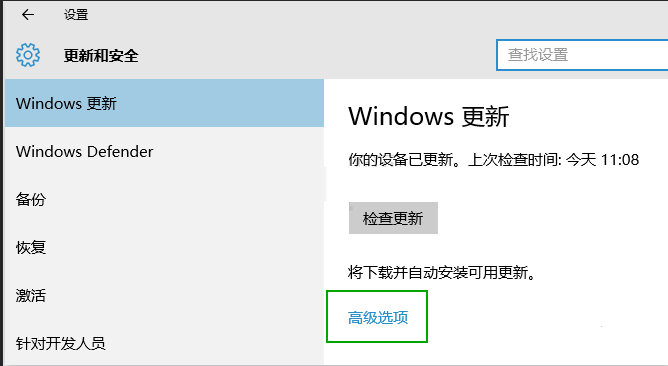
有些用户进入【更新和安全】之后,发现win10系统windows更新不见了怎么办?接下来小编就来给大家分享一下windows更新按钮重回win10控制面板的方法。
1、首先下载注册表导入文件(点此下载);
2、解压下载的文件,你会看到两个注册表导入文件。
双击其中的Windows-10-add-wu.reg,当出现下图所示提示时,点击“运行”:
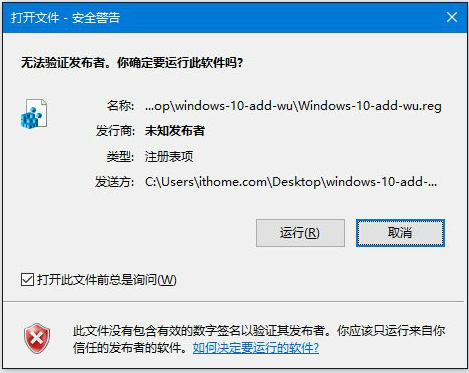
之后会依次弹出两个窗口,均选择“是”。#f#
此时重新打开控制面板,你就会在“系统和安全”分类中看到“Windows更新”选项,如下图所示:
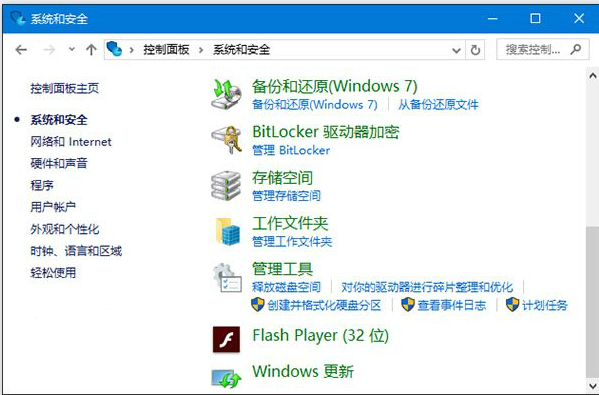
▲已添加的“Windows更新”按钮。
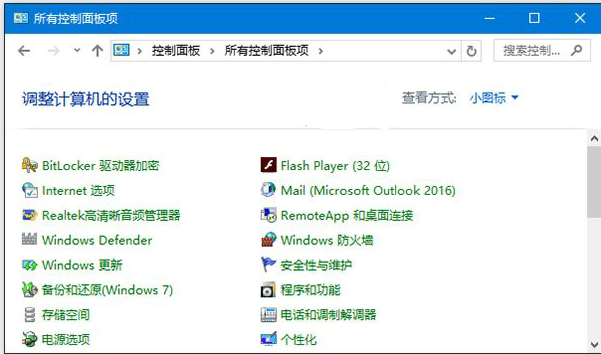
▲小图标方式查看
点击后会打开设置中的Windows更新:
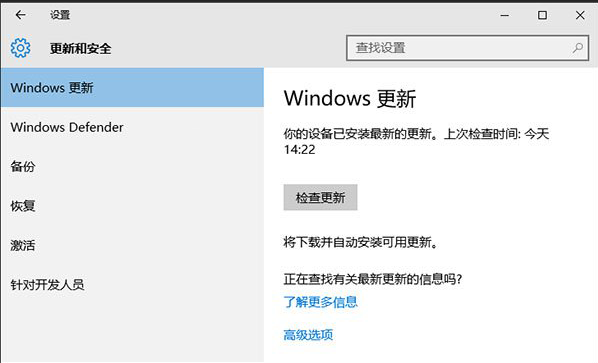
如果你想移除这个菜单按钮,只需要双击压缩包中的Windows-10-remove-wu.reg,导入即可。更多win10技巧请继续关注win10系统天地官网。









